如何将小爱音箱连接电脑 小爱音响如何连接电脑蓝牙
发布时间:2024-03-28 09:29:22 浏览数:
如何将小爱音箱连接电脑?小爱音响如何连接电脑蓝牙?随着智能音箱的普及,越来越多的人开始追求更便捷的音频体验,小爱音箱作为一款智能音箱产品,可以通过蓝牙连接电脑,实现更多功能和玩法。在连接小爱音箱与电脑之前,需要确保设备之间的蓝牙功能是开启的,并且在一定范围内。接下来我们就来详细介绍一下如何将小爱音箱与电脑成功连接,让您享受更加便捷的音频体验。
步骤如下:
1.小爱音箱不仅可以连接WIFI来进行智能的操作,还可以当做平常的蓝牙音箱来使用。可以连接手机蓝牙或电脑蓝牙。

2.手机蓝牙:
首先,打开小爱音箱,手机打开蓝牙并进入到蓝牙配置界面。
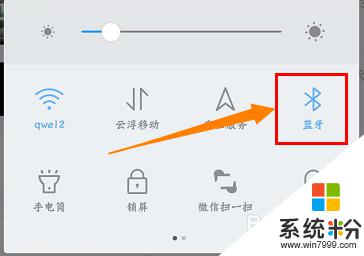
3.在搜索蓝牙那里找到小爱音箱的设备名称,再点击配对即可。
如果没有搜索连接到该音箱,确认是否被其他设备连接了。再次搜索连接。
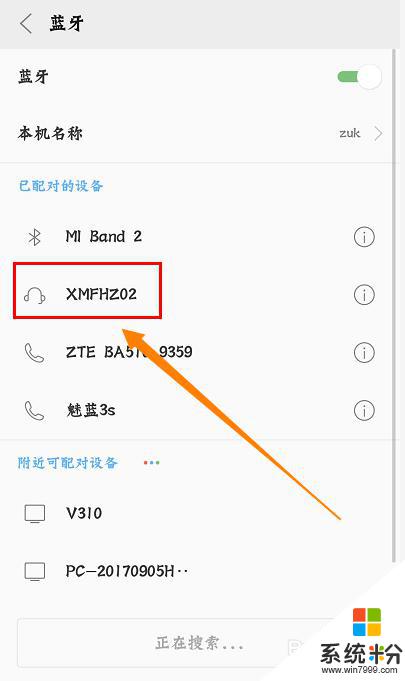
4.电脑蓝牙:
用电脑蓝牙连接小爱音箱时步骤会比较麻烦一点。
首先,开启小爱音箱,点开电脑【开始】>【控制面板】,进入到下一界面。
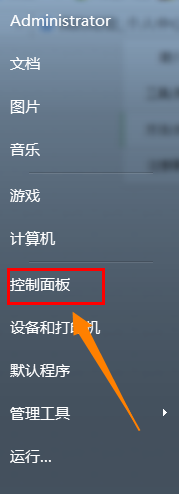
5.找到并点开【硬件和声音】,然后在【设备和打印机】那一行中找到并点开【添加Bluetooth设备】。
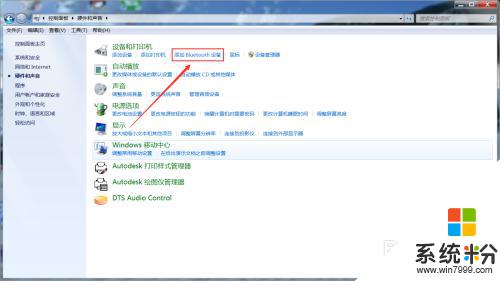
6.这时它会弹出一个窗口,正在搜索附近的蓝牙设备。找到小爱音箱的设备名称,然后点击【下一步】。
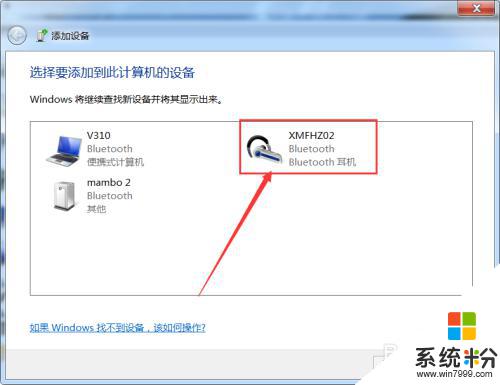
7.此时显示设备正在配置当中,需要等待一会。然后提示连接成功,
可以通过播放音乐来检测一下是否连接了。
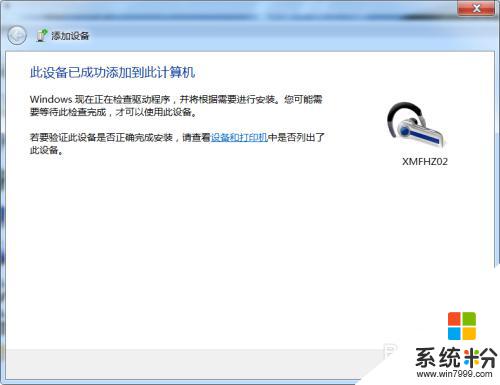
以上就是关于如何将小爱音箱连接电脑的全部内容,如果您遇到相同情况,可以按照以上方法来解决。